iTunes-Käufe werden nicht angezeigt [2025 gelöst]
Jeder hat vielleicht schon oft von iTunes gehört. Es ist nicht nur eine der am weitesten verbreiteten Musik-Streaming-Apps der Welt, sondern auch eine großartige App, in der Sie alle Arten von Medien wie Songs, Filme, Musikvideos, Fernsehserien und vieles mehr finden können.
Obwohl iTunes eine großartige App ist, gibt es immer noch Fälle, in denen es von Zeit zu Zeit zu Problemen kommt. Ein Paradebeispiel für solche Probleme ist, dass Ihre iTunes-Käufe nicht angezeigt werden. Heute werden wir über dieses bestimmte Problem sprechen, auf das einige Benutzer möglicherweise gestoßen sind, und wie es gelöst werden kann.
Artikelinhalt Teil 1. Wie behebt man iTunes-Käufe, die nicht auf dem iPhone angezeigt werden?Teil 2. Wie behebt man, dass iTunes-Käufe nicht auf dem PC angezeigt werden?Teil 3. Bonus: Wie kann ich iTunes-Songs offline anhören?Teil 4. Zusammenfassen
Teil 1. Wie behebt man iTunes-Käufe, die nicht auf dem iPhone angezeigt werden?
Manchmal treten bei großartigen Apps wie iTunes Probleme auf. Wenn Sie einen Weg finden möchten, diese Probleme zu lösen, lesen Sie diesen Artikel weiter.
Es gibt viele Gründe, warum Sie Probleme mit Ihrem haben iTunes App. Ein besonderes Problem, auf das die meisten Apple-Benutzer stoßen, ist, dass ihre iTunes-Käufe nicht angezeigt werden. Hier zeigen wir Ihnen eine Liste mit Methoden, wie Sie iTunes-Käufe beheben können, die nicht mit Ihrem iPhone-Gerät angezeigt werden.
#1 Aktivieren Sie „Apple Music anzeigen“
Manchmal neigen wir dazu, das umzuschalten Zeige Apple Musik in unseren Einstellungen, deshalb werden unsere iTunes-Käufe nicht auf unserem iPhone angezeigt. Gehen Sie dazu einfach zu Ihrem Einstellungen Tippen Sie auf Musik Kategorie, und schalten Sie ein Zeige Apple Musik.
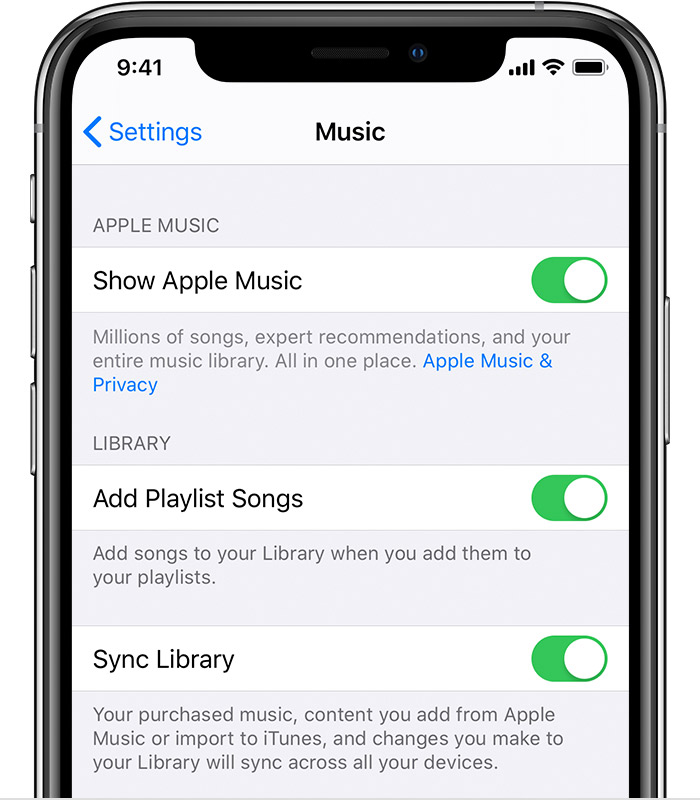
#2 Beenden Sie Apple Music und starten Sie die App neu
Wenn Sie mehrere Apps gleichzeitig öffnen, kann es vorkommen, dass eine App fehlerhaft funktioniert. Wenn Ihre iTunes-Einkäufe plötzlich nicht mehr angezeigt werden, beenden Sie einfach die Musik-App und starten Sie sie neu, um die Daten neu zu laden.
#3 Starten Sie Ihr iPhone neu
Sie können diese Probleme auch beheben, indem Sie Ihr iPhone neu starten. Wenn Ihr iPhone neu gestartet wird, können alle Daten, einschließlich Ihrer iTunes-Einkäufe, aktualisiert werden.
#4 Melden Sie sich ab und melden Sie sich mit Ihrer Apple-ID an
Wenn Ihre iTunes-Käufe immer noch nicht angezeigt werden, obwohl Sie Ihr iPhone bereits neu gestartet haben, können Sie auch versuchen, sich von iTunes abzumelden und es erneut zu resignieren. Gehen Sie dazu zu Ihrem Einstellungen , Zapfhahn apple ID, Und klicken Sie auf Abmelden. Sie werden aufgefordert, Ihren Passcode einzugeben, geben Sie ihn ein und klicken Sie darauf Turn Off. Wenn Sie fertig sind, melden Sie sich erneut mit demselben an apple ID.
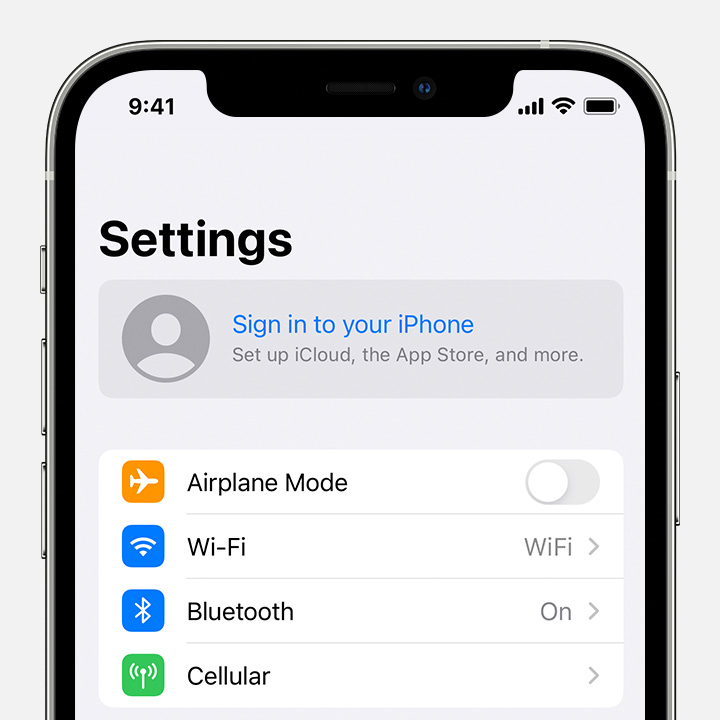
#5 Starten Sie Ihre WLAN-Verbindung neu
Manchmal könnte das Problem Ihre Netzwerkverbindung sein. Versuchen Sie, Ihre WLAN-Verbindung neu zu starten, um Ihre iTunes-Daten zu aktualisieren. Gehen Sie einfach zu Einstellungen , Zapfhahn Allgemein, klicken Zurücksetzenund tippen Sie auf Netzwerkeinstellungen zurücksetzen.
Teil 2. Wie behebt man, dass iTunes-Käufe nicht auf dem PC angezeigt werden?
Genau wie Ihr iPhone kann auch Ihr PC oder MAC auf solche Probleme stoßen, dass iTunes-Käufe nicht angezeigt werden. Wenn dieses Problem plötzlich auftritt, während Sie versuchen, einen Song über Ihren Computer anzuhören, können Sie die unten aufgeführten Methoden verwenden, um es zu lösen.
#1 Überprüfe immer deine Apple-ID
Manchmal neigen wir dazu, zu viele Geräte zu verwenden, auf denen wir vergessen, zu überprüfen, mit welcher Apple-ID wir uns angemeldet haben. Überprüfen Sie Ihre Apple-ID, wenn Sie sich bei dem richtigen Apple-Konto angemeldet haben, das Sie beim Kauf von iTunes-Medien verwendet haben.
#2 Alle Inhalte anzeigen
Nachdem Sie sich mit Ihrer rechten Apple-ID angemeldet haben, gehen Sie zu Ihrer Konto die sich in der Menüleiste befindet und tippen Sie auf die Gekaufte Kategorie. Klicke auf Musik und stellen Sie sicher, dass Sie sich für die Anzeige entschieden haben Alle Einkäufe statt der Nicht in meiner Bibliothek .
#3 Stellen Sie sicher, dass Käufe nicht versteckt sind
Es gibt auch Zeiten, in denen wir vergessen haben, dass iTunes eine Funktion hat, mit der Sie Ihre Einkäufe verbergen können. Um sicherzustellen, dass Ihre Einkäufe nicht ausgeblendet sind, gehen Sie zu Konto Klicken Sie in der Menüleiste auf Mein Konto anzeigenTippen Sie dann auf Verwalten auf die Versteckte Einkäufe Kategorie. Tippen Sie danach auf Musik Und klicken Sie auf die Einblenden Schaltfläche darunter.
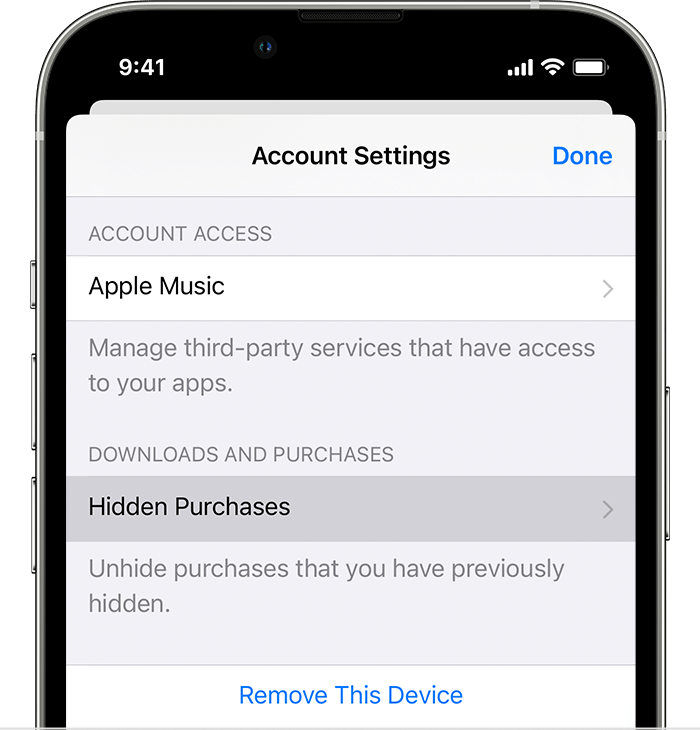
Wenn Sie alle oben aufgeführten Methoden befolgen, werden Sie sicherlich Ihre iTunes-Probleme beheben, z. B. dass iTunes-Käufe nicht in kürzester Zeit angezeigt werden. Und wenn Sie jemals ein solches Problem in Zukunft nicht mehr erleben möchten, können Sie auch diese spezielle Methode befolgen und ausprobieren, die wir haben müssen, um zu vermeiden, dass Probleme wie iTunes-Käufe nicht mehr angezeigt werden. Wenn Sie mehr über diese spezielle Methode von uns erfahren möchten, lesen Sie weiter unten den Rest dieses Artikels.
Teil 3. Bonus: Wie kann ich iTunes-Songs offline anhören?
Wissen Sie, dass es eine andere Möglichkeit gibt, Probleme mit iTunes zu vermeiden, wie z. B. dass Ihre iTunes-Käufe nicht angezeigt werden, und dass Sie iTunes-Songs offline anhören können, auch ohne Apple Music zu abonnieren? Wenn Sie mehr über diese Methode erfahren möchten, erfahren Sie hier.
Das einzige, was Sie brauchen, um Ihre Lieblings-iTunes-Wiedergabelisten auch offline anzuhören, ist die Hilfe einer Drittanbieter-App. Und mit einer Drittanbieter-App meinten wir das beste Konvertierungstool, das es heute im Internet gibt, und das ist nichts anderes als TunesFun Apple Musikkonverter.
Mit Hilfe von TunesFun Apple Music Converter, können Sie Entfernen Sie die DRM-Technologie von Ihrer Apple-Musik, konvertieren Sie es in ein beliebiges Format und speichern Sie es für immer auf Ihrem Gerät. Wenn Sie erfahren möchten, wie Sie dieses Konvertierungstool verwenden, lesen Sie die folgenden Anweisungen:
- Laden Sie TunesFun Apple Music Converter auf Ihrem Computer
- Starten Sie die App
- Wählen Sie das Lied aus, das Sie konvertieren möchten
- Wählen Sie das Ausgabeformat und den Ordner, in dem Sie Ihre konvertierten Dateien speichern möchten
- Klicke Konvertieren

TunesFun Apple Music Converter kann 100 % der ursprünglichen Audioqualität Ihrer Musik bewahren, damit Sie fortfahren können Hören Sie Ihren Lieblingssong von Apple Music mit hoher Qualität. Dieses Konvertierungstool kann auch die ID3-Tag-Informationen Ihrer Songs speichern und ist zehnmal schneller als andere Konvertierungstools.
Mit TunesFun Apple Music Converter können Sie Ihre Lieblingsmusik ohne Unterbrechungen weiterhören und sogar Probleme vermeiden, wie z. B. dass Ihre iTunes-Käufe nicht angezeigt werden.
Teil 4. Zusammenfassen
Um alles zusammenzufassen, befolgen Sie einfach die Methoden zusammen mit jedem Schritt, den wir oben aufgeführt haben, damit Sie sich selbst helfen und Ihre iTunes-Probleme beheben können, z. B. wenn Ihre iTunes-Käufe nicht angezeigt werden. Und wenn Sie solche Probleme jemals nicht mehr erleben möchten, können Sie sie jederzeit herunterladen und installieren TunesFun Apple Music Converter auf Ihrem Computer.
Versuchen Sie es kostenlos Versuchen Sie es kostenlos
Dieses Konvertierungstool ist sicher und zuverlässig und kann Ihnen dabei helfen, Ihre Lieblingssongs von Apple Music auch ohne Kauf weiter anzuhören. Mit TunesFun Apple Music Converter können Sie Ihre Lieblingssongs auch für immer auf Ihrem Computer speichern, um sie offline anzuhören. Also, worauf wartest Du? Herunterladen und installieren TunesFun Apple Music Converter jetzt auf Ihrem Computer und probieren Sie seine erstaunlichen Funktionen aus!
Hinterlassen Sie uns eine Nachricht